Anda tentu sudah tidak asing dengan aplikasi telekonferensi bernama Zoom. Tahan Anda bahwa, kini zoom meeting juga memiliki layanan filter layaknya yang dimiliki oleh penyedia layanan video call lain.
Filter yang disediakan cukup beraneka ragam dan tak kalah menarik dengan aplikasi lain. Agar lebih tahu terkait cara pakai filter di Zoom, mari simak ulasan berikut!
Apa itu Filter?
Pada umumnya filter merupakan serangkaian efek yang dihasilkan dari gabungan antara video nyata dan dalam jejaring. Layanan ini biasanya terdapat pada aplikasi – aplikasi yang didalamnya terdapat fitur video telekonferensi.
Seperti misalnya Instagram, Facebook, dan Zoom. Filter ini diciptakan untuk membuat aktivitas telekonferensi Anda menjadi semakin menarik.
Filter Zoom
Filter yang terdapat pada zoom merupakan sebuah efek dari hasil penggabungan antara video real dan virtual. Fitur ini dapat digunakan pada saat Anda melakukan telekonferensi atau pertemuan daring menggunakan aplikasi Zoom.
Dengan menerapkan filter pada saat melakukan telekonferensi Anda bisa mendapatkan video yang lebih menarik dari video zoom pada umumnya.
Fungsi Filter?
Sebelumnya, filter yang tersedia di dalam aplikasi telekonferensi Zoom Meeting sudah lebih dulu ada pada beberapa aplikasi yang menyediakan layanan video call. Adapun aplikasi-aplikasi tersebut di antaranya adalah Snapchat, Facebook Messenger, dan Instagram.
Layanan tersebut tersedia dalam bentuk grafis yang unik. Biasanya jika fitr ini diaktifkan wajah atau latar dalam video akan secara otomatis berganti menjadi lebih eye catching.
Namun, cara pakai filter Zoom Meeting tidak sefamiliar yang diterapkan pada aplikasi-aplikasi lainnya. User Zoom lebih tertarik dan lebih sering menerapkan layanan ganti background filter zoom daripada layanan filter.
Belum banyak pengguna zoom yang tahu bahwa filter pada aplikasi Zoom dapat difungsikan sebagai media hiburan yang dapat menjadikan telekonferensi penggunanya semakin asyik dan berwarna.
Cara Menggunakan Filter di Zoom
Setelah mengetahui apa itu filter, filter yang terdapat di dalam aplikasi telekonferensi Zoom Meeting, dan fungsinya, berikutnya akan dijelaskan cara pakai filter di Zoom Meeting.
Agar Anda tidak penasaran dan dapat memanfaatkan layanan yang tersedia di dalam zoom meeting dengan maksimal, mari simak cara menggunakan filter zoom di HP berikut:
1. Buka aplikasi Zoom Meeting
Langkah pertama yang harus Anda lakukan untuk bisa menggunakan filter pada aplikasi Zoom Meeting adalah log in ke dalam aplikasi tersebut menggunakan akun yang masih aktif.
2. Pilih opsi More
Icon ini titik tiga berada pada pojok kanan bawah.
3. Background dan Filter
Untuk bisa mendapatkan opsi tersebut, pergilah ke bagian menu ops yang letaknya ada di pojok bawah bagian kanan aplikasi Zoom. Ketuk menu tersebut dan temukan pilihan Background dan Filter. Lanjutkan dengan mengklik menu filter.
4. Pilih Filter
Pilihlah filter yang sesuai dengan keinginan Anda. Sesaat kemudian filter tersebut akan secara otomatis muncul pada layar Anda.
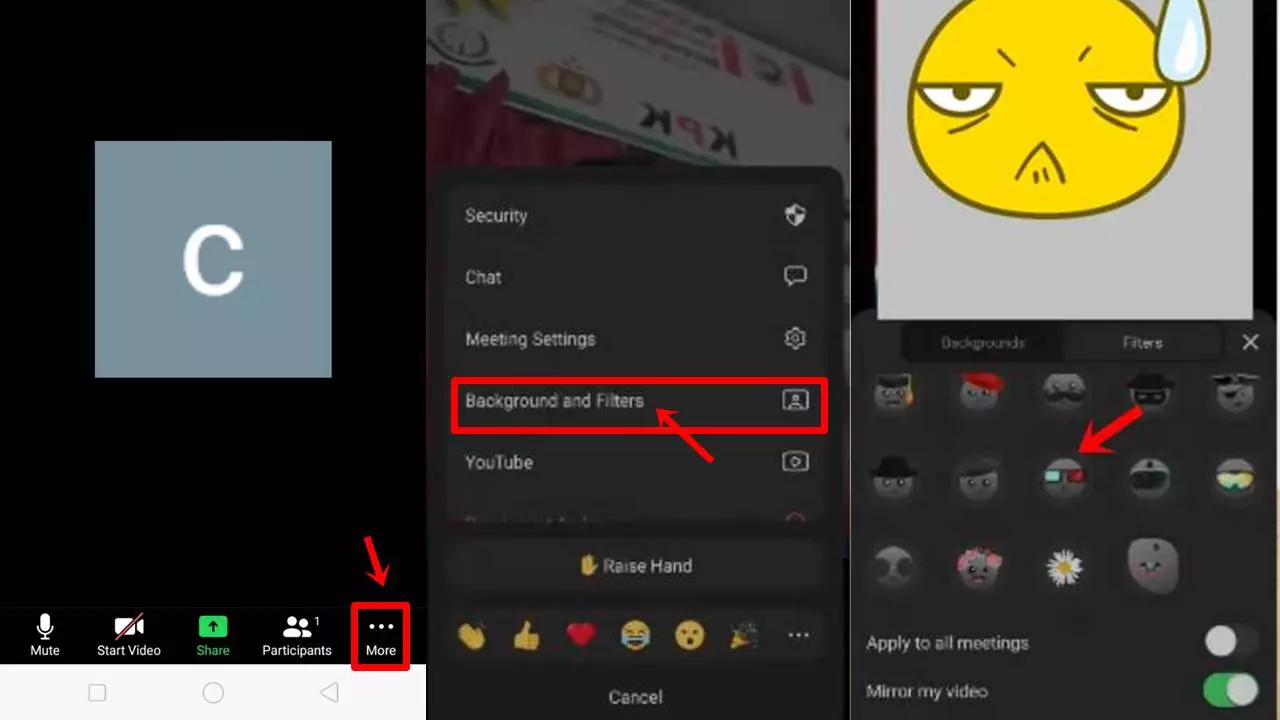
Mengaktifkan Filter Zoom
Sebelum bergegas menerapkan layanan filter pada video, ada hal yang harus Anda ketahui. Harus dipahami bahwasannya, tidak semua versi sistem operasi dapat menjalankan layanan filter yang terdapat di dalam Zoom Meeting.
Misal untuk Windows, sistem operasi windows yang dapat digunakan untuk menerapkan filter pada Zoom minimal harus adalah versi 5.2.0. Untuk versi di bawah itu, video filter zoom tidak muncul dan tidak dapat digunakan pada saat melakukan telekonferensi.
Hal yang demikian juga berlaku untuk para pengguna sistem operasi mac OS. Tidak semua mac dapat digunakan untuk menerapkan layanan ini. macOS yang dapat digunakan untuk menerapkan layanan filter minimal adalah mac dengan versi 5.2.0.
Selain itu, perangkat yang digunakan juga harus menjalankan mac OS 10.13 atau versi yang lebih baru lagi.
Baca juga :
| • Cara Menggunakan Aplikasi Zoom |
| • Cara Ganti Background Zoom Di Hp |
| • Cara Share Screen Di Zoom |
Apakah Zoom Memiliki Filter Video?
Aplikasi zoom meeting tentu saja menyediakan layanan filter atau efek seperti halnya yang tersedia pada aplikasi-aplikasi yang menyediakan layanan video call lain.
Hanya saja filter video pada Zoom Meeting tidak bisa digunakan pada semua versi Sistem Operasi. Hanya Sistem operasi dengan versi terbaru saja yang dapat digunakan untuk menerapkan layanan ini.
Bagaimana Mendapatkan Filter Visual di Zoom?
Aplikasi Zoom Meeting Anda belum dapat memunculkan filter secara otomatis? Tenang saja coba munculkan filter tersebut dengan mengikuti langkah-langkah berikut:
1. Masuk ke Dalam aplikasi Zoom.
Buka menu setting atau pengaturan dengan cara klik icon “gir” di pojok kanan atas halaman. Menu tersebut terletak tepat di bawah foto profil Zoom Anda.
2. Cari opsi Background dan Filter.
Pada deretan menu yang ada di sebelah kanan pilih ops “video filter”. Klik opsi tersebut, maka secara otomatis filter video akan muncul pada layar PC Anda.
Bagaimana Mendapatkan Filter Visual di Aplikasi Zoom?
Selain mengaktifkannya melalui icon “gir” Anda juga bisa mendapatkan filter video Zoom dengan cara dowload. Adapun langkah yang harus Anda lakukan untuk melakukan pengunduhan filter video adalah sebagai berikut:
Download Sticker pack Zoom.
Pada saat kali pertama mengakses video filter pada Zoom dan melakukan pemilihan filter, Anda akan diwajibkan untuk mengunduh filter terlebih dahulu. Baru setelah proses pengunduhan selesai Anda dapat menggunakan filter wajah yang beraneka ragam.
Download video Filter Zoom.
Untuk dapat melakukan pengunduhan, klik opsi “download” pada jendela pop up yang muncul pada halaman. Klik opsi tersebut dan tunggu proses pengunduhan sampai selesai.
Bagaimana Jika Filter di Zoom Tidak Muncul?
Layanan ini hanya dapat digunakan melalui ponsel iPhone dengan iOS 11 atau versi yang lebih tinggi dari itu. Perangkat lain yang juga mendukung filter di Zoom di antaranya adalah iPhone 8 dan iPad 2017 dengan versi yang lebih baru.
Selain perangkat tersebut, kemungkinan besar filter tidak akan muncul atau sulit diterapkan pada saat telekonferensi berlangsung.
Untuk para pengguna Android, layanan ini hanya dapat digunakan pada Android dengan versi 8.0 atau versi oreo. Jika versi Android Anda lebih rendah dari itu, maka layanan ini tidak akan muncul pada aplikasi Zoom Meeting yang terpasang di dalam ponsel Anda.
Jika versi Android yang Anda gunakan merupakan versi yang lebih baru dari itu, maka filter ini dapat diterapkan. Adapun cara pakai filter di Zoom adalah sebagai berikut:
1. Log In Zoom Meeting.
Buka aplikasi zoom meeting yang terdapat di dalam ponsel Anda, kemudian log in menggunakan akun yang masih aktif.
2. Cari opsi background dan Filters.
Setelah berhasil og ini pergilah ke menu “more” yang ada di bagian pojok kanan bawah tampilan Zoom. Klik menu tersebut dan temukan pilihan Background dan filter.
3. Pilih Filter yang sesuai dengan Keinginan.
Lanjutkan dengan memilih filter yang sesuai dengan keinginan Anda. Terapkan filter tersebut untuk membuat tampilan telekonferensi Anda menjadi semakin menarik.
Apakah Zoom Ada Efeknya?
Sebagaimana yang telah dijelaskan sebelum-sebelumnya, layaknya aplikasi yang menyediakan layanan panggilan video antarmuka lainnya, saat ini zoom juga menyediakan beragam filter atau efek yang menarik. Filter tersebut tersedia dalam beragam varian.
Pengguna dapat menggunakannya sesuai dengan keinginan dan minat masing-masing. Namun demikian, untuk bisa menggunakan layanan tersebut, sistem operasi yang support masih sangat terbatas. Sehingga tidak semua sistem operasi, terutama versi lama dapat digunakan untuk menerapkan filter pada Zoom Meeting.
Nah, itulah beragam cara pakai filter di zoom yang dapat coba diterapkan ketika Anda ingin menggunakan layanan tersebut pada saat melakukan telekonferensi. Namun ingat, sebelum menggunakan fitur tersebut, pastikan bahwa versi sistem operasi Anda sudah memenuhi ketentuan untuk dapat menerapkan layanan tersebut. Sebab jika tidak, filter video pada Zoom tidak akan bisa digunakan.

